윈도우상에서 사양보는방법
Windows7 (윈도우7)에서 사양보는 방법입니다.
사전에, 파워 사양은 볼수가 없음을 알립니다.
(본체 옆케이스를 열어서 직접 눈으로 확인해야합니다.)(
모르시는분들이 상당히 많으신것 같아 올립니다.
먼저 dxdiag 를 이용하여 외장그래픽/내장그래픽 을 확인할수 있는 방법입니다.
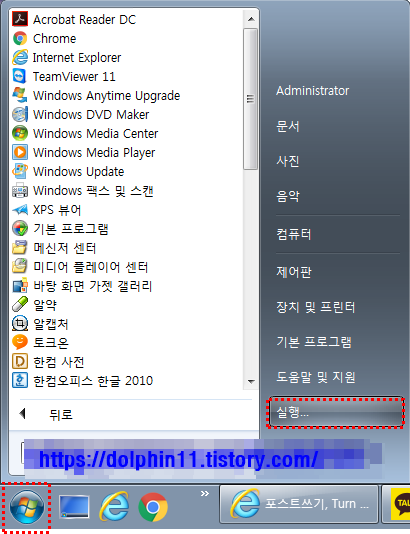
우선 시작 버튼을 누르시고, 실행 버튼을 클릭합니다.
이모든 과정을 생략하기 위함은 WinKey + R 를 눌러 실행창을 띄웁니다.


여기서 dxdiag 를 입력하여 확인 을 눌릅니다.
중간에 서명 을 올리겠냐하는데 아니오 or 예 누르셔도 상관없습니다.

제 것 같은경우는 디스플레이 1 에 외장그래픽이 표시가되고 디스플레이 2가 내장그래픽입니다.
외장그래픽 AMD Radeon R9 200 Series , 메모리는 4GB 정도되네요.

내장그래픽은 메인보드에 내장되어있는 기본 인텔 HD 그래픽 이네요.
다음은 CPU,RAM 그리고 장치관리자로, 그래픽카드, 하드디스크 알수있습니다.
이역시 똑같이 그래픽카드명은 알수있으나, 램은 알수가 없습니다. ㅎ
우선 시스템 속성을 들어가는방법은 두가지가 있습니다.
우선 첫번째는,

바탕화면에 있는 내컴퓨터에 오른쪽 마우스 눌르셔서, 속성을 들어갑니다.
두번째 방법은,

내컴퓨터 더블클릭해서, 시스템 속성 상단에 있는 것 을 클릭하여 다음장면으로 넘어갑니다.
Win + Pause Break 키를 눌러도 바로 시스템속성이 나옵니다.

시스템속성을 띄우면 프로세서(CPU),설치된메모리(RAM) 이 어떤것을 사용하는지 보여줍니다.
저같은경우 I5-3570 3.4Ghz , 램은 12GB 쓰고있네요.
여기서 32비트는 최대 인식 4기가 이므로 64비트로 사용하고있습니다.
무튼, 여기서 장치관리자로 들어갑니다.

디스플레이 어댑터에서 아까 보셨다시피 그래픽 카드를 확인할수있습니다.

또한 디스크 드라이브에서 SSD, HDD 를 뭐쓰는지,USB는 어떤것인지도 확인이 가능합니다.
'IT.컴퓨터' 카테고리의 다른 글
| 자동 드라이버 설치 드라이버 부스터 4(Driver Booster4) 설치 및 사용 설명 (0) | 2021.05.16 |
|---|---|
| 하루 스케줄을 정리해주는 유틸 프로그램 바탕화면 달력!!!! (0) | 2021.05.16 |
| (윈도우10)바탕화면 아이콘 숨기기/표시 하는 방법 (0) | 2021.05.16 |
| 프로그램 추가/제거 기다리는시간없이 바로 삭제!!! (0) | 2021.05.15 |
| 마우스 반응속도 최적화 및 각항목별 설명 (3) | 2021.05.15 |





